玩过静态博客的人都知道,写一篇文章的过程远不如动态博客那么方便,每次写完文章部署时,都需要重新构建整个站点文件,然后再重新上传到网站服务器。这种方式过于繁琐,影响写博客的心情,所以需要更自动的方式,这里我推荐 Github Actions。
目前我这个博客是采用 Hugo 搭建的,并部署在阿里云 ECS 云服务器上的。而整个构建发布过程我都是利用 Github Actions 帮我完成的,个人觉得很方便,所以记录下来,有需要的可以参考一下。
服务器准备
安装 nginx,配置 web 服务器目录
因为本文是介绍部署到服务器,所以需要准备一个服务器的。然后部署 Web 站点是通过 nginx 的,你可以自己安装配置 nginx,也可以通过宝塔这样的程序来简易安装,总而言之,你都会得到一个网站静态文件存放的目录,这个目录其实就是存放博客构建之后的文件的。我是自己安装 nginx 并配置目录的:
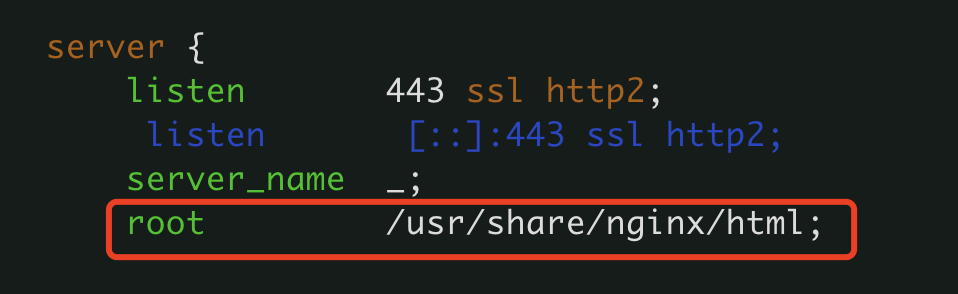
之所以强调这个目录,是因为我们后面要用到它。不熟悉命令行操作的,推荐使用宝塔,会自动帮你配置好。
服务器配置公钥
一般使用过 git 的,你的电脑上都会有一个公钥和私钥,是用来连接远程仓库的。没有也没关系,他们是通过以下命令创建的:
ssh-keygen -t rsa -C "youremail@example.com" // 后面填你自己的邮箱
找到你电脑本地已经创建好的公钥,Mac 和 Linux 系统上一般在 ~/.ssh 目录中,Windows 系统一般也在用户目录中的 .ssh 目录中。

id_rsa.pub 是公钥,id_rsa 是私钥,现在要将公钥内容拷贝一份到服务器上。不管是手动复制粘贴还是命令形式都好,你要做的就是将本地的 id_rsa.pub 文件内容拷贝到服务器的 ~/.ssh/authorized_keys 文件中,如果服务器没有这个文件,按照路径创建一个。
这一步的目的是为了后面让 Github Actions 服务器能免密访问我们自己的服务器,具体后面会说到。
其实服务器配置了公钥后,我们自己的电脑也可以免密访问服务器,可以参考我写的一篇文章:mac 上配置 ssh 免密登录服务器
上传博客代码到 gtihub,配置私钥
既然是利用 Github Actions,那我们的代码肯定是要放在 Github 上了,不过需要注意的是存放的代码不是构建好的博客代码,而是完整的博客程序代码,因为构建过程我们也交给了 Github Actions。
创建的代码仓库不管是公开库还是私密库都可以,过程我就不细述了。仓库建好之后,我们要配置一下私钥,按照下图操作:
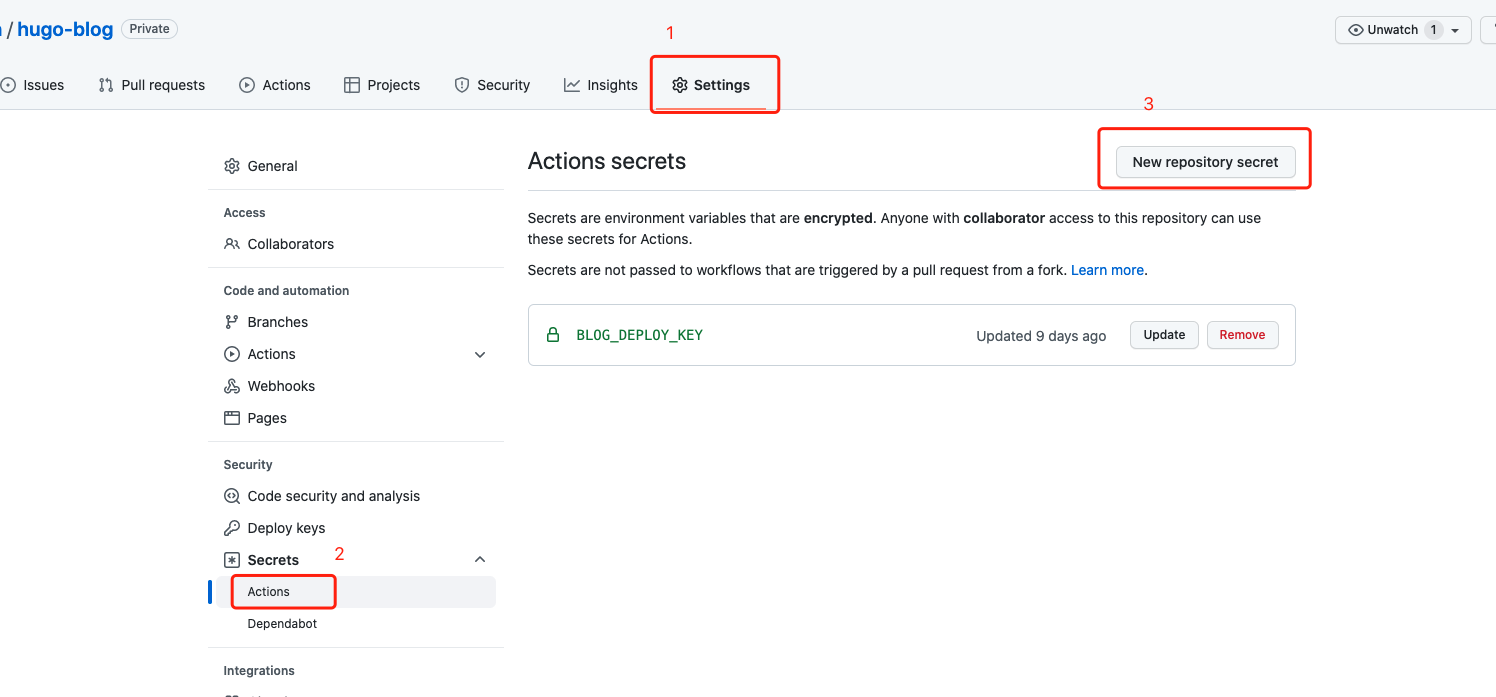
在你的仓库界面,点击 Settings,点开左侧的 Secrets,点击 Actions,再点击 New repository secret 创建密钥,密钥名称输入 BLOG_DEPLOY_KEY,内容则是你电脑本地的 id_rsa 私钥内容。
密钥名称其实完全可以自定义的,但因为后面需要引用这个名称,所以建议按照我的来写,或者你后面记得改成对应名称也行。这里设置的私钥是对应我们第一步在服务器上设置的公钥的,使得 Github Actions 服务可以直接访问我们自己的服务器了。
创建 Actions
还是在你的代码仓库界面,点击 Actions,然后点击 New workflow,然后会跳转到一个界面让你选择一个 workflow,这里有很多现成的流程配置,但由于我们需要自己写配置文件,所以直接点击 set up a workflow yourself 即可,它会初始化一个新的 .yml 文件。
这个 .yml 文件的名称你可以自定义,然后将初始文件内容全部替换成以下我写的并加以修改:
name: CI
# Controls when the workflow will run
on:
# 在 push 的时候执行,分支是 main 分支,自行修改
push:
branches: [main]
workflow_dispatch:
# A workflow run is made up of one or more jobs that can run sequentially or in parallel
jobs:
# This workflow contains a single job called "build"
build:
# The type of runner that the job will run on
runs-on: ubuntu-latest
# Steps represent a sequence of tasks that will be executed as part of the job
steps:
# Checks-out your repository under $GITHUB_WORKSPACE, so your job can access it
- uses: actions/checkout@v2
with:
submodules: "recursive"
# BLOG_DEPLOY_KEY 私钥名称自行修改
- uses: webfactory/ssh-agent@v0.5.4
with:
ssh-private-key: |
${{ secrets.BLOG_DEPLOY_KEY }}
# Runs a single command using the runners shell
# 这里的 jyan.wang 是我的域名,自行修改,前提条件是域名已经解析到 ip 上
- name: Scan public keys
run: |
ssh-keyscan jyan.wang >> ~/.ssh/known_hosts
# Hugo setup
- name: Hugo setup
uses: peaceiris/actions-hugo@v2.4.13
# hugo 构建命令,可自行修改参数
- name: Build
run: |
hugo --minify
# deploy
# rsync -av --delete 后面的自行修改
- name: Deploy
run: |
rsync -av --delete public/ root@jyan.wang:/usr/share/nginx/html
虽然上面要修改的部分我都中文注释了,这里还是把关键地方分别介绍一下吧。
触发时机
一般我们是在代码 push 之后才触发,所以这里不用改,然后分支根据实际情况修改,你的不一定在 main 分支:
on:
push:
branches: [main]
代码检出
工作流的第一步就是要将最新的代码检出到 Github Actions 的虚拟环境中,通过 actions/checkout 实现。由于我的博客主题是以子模块的形式存在于博客仓库中的,所以还需要使用 submodules: 'recursive' 将子模块也递归检出。
- uses: actions/checkout@v2
with:
submodules: "recursive"
密钥处理
使用 webfactory/ssh-agent 缓存私钥,私钥名称需要对应你自己设置的名称:
- uses: webfactory/ssh-agent@v0.5.4
with:
ssh-private-key: |
${{ secrets.BLOG_DEPLOY_KEY }}
同时使用 ssh-keyscan 扫描服务器的公钥并保存到 Github Actions 虚拟环境的 ~/.ssh/known_hosts 中,使工作流自动运行。
安装 Hugo
在虚拟环境安装 Hugo,可以使用 peaceiris/actions-hugo:
- name: Hugo setup
uses: peaceiris/actions-hugo@v2.4.13
Hugo 构建
安装好 Hugo 后,就可以正常使用 Hugo 各种命令了,由于我们是用来构建,所以直接写 hugo --minify 即可:
- name: Build
run: |
hugo --minify
部署
这一步其实就是将上一步由 Hugo 生成的静态网站文件(默认在 public 目录下)传到我们服务器的 Web服务器根目录中即可。根目录我们在文章开篇就介绍了,现在来说下怎么传输文件。
我这里使用 rsync 命令,rsync 是一个常用的 Linux 应用程序,用于文件同步,感兴趣的可以查阅阮一峰老师的这篇介绍:rsync 用法教程,我这里就不多介绍了。注意你的服务器上要先安装好 rsync 程序,而 GitHub Actions 服务器已经默认安装了 rsync。
文件同步命令:
- name: Deploy
run: |
rsync -av --delete public/ root@jyan.wang:/usr/share/nginx/html
上面命令中,public/ 是 Hugo 构建后的文件夹,这里需要注意的是加 / 是表示把目录中的文件分别传输,如果不加 /,则将整个 public 目录直接传输了。
root@jyan.wang:/usr/share/nginx/html,冒号前面的是我的账号和域名,后面的则是 Web 服务器根目录,你需要根据自己的情况进行修改。域名需要提前解析到 ip 上。
保存 actions 工作流,测试
将上述配置文件按照自己的实际情况修改好,然后点击右上角的 Start commit,再点击 Commit new file,将文件保存。此时你的仓库中就会生成一个 .github 文件,存的就是保存的配置文件。
回到你的本地代码中,使用 git pull 更新文件,然后修改你的博客内容,最后 push 到远程仓库,看看 Actions 中是不是开始构建发布你的博客吧。
如果一切正常,点开你的仓库 Actions,你会发现正在运行的工作流,例如我的:
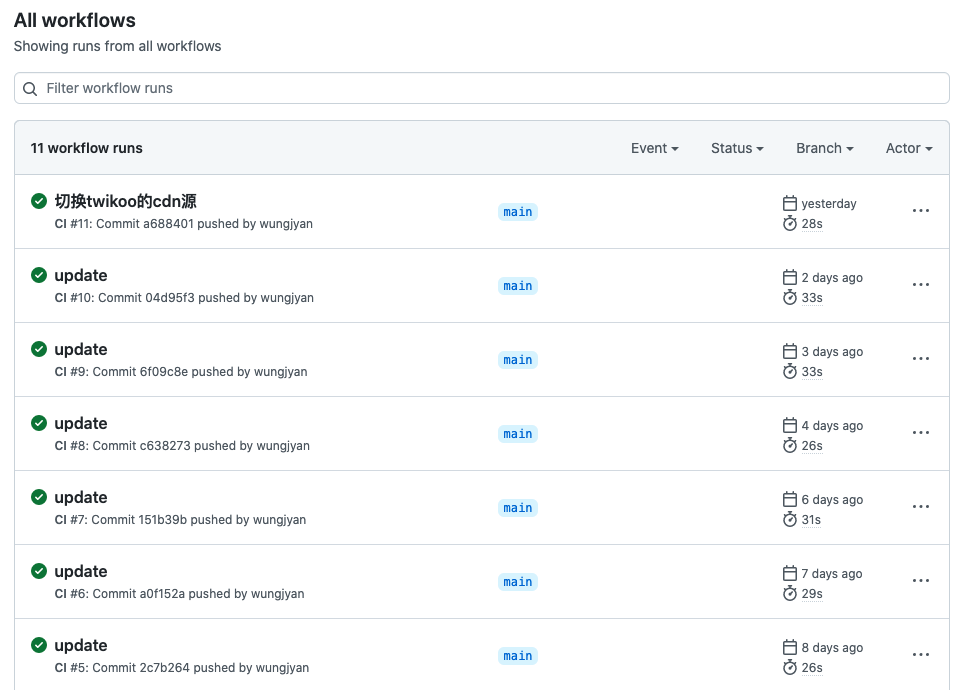
点开触发的工作流,还可查看工作流的各个步骤及其详细日志:
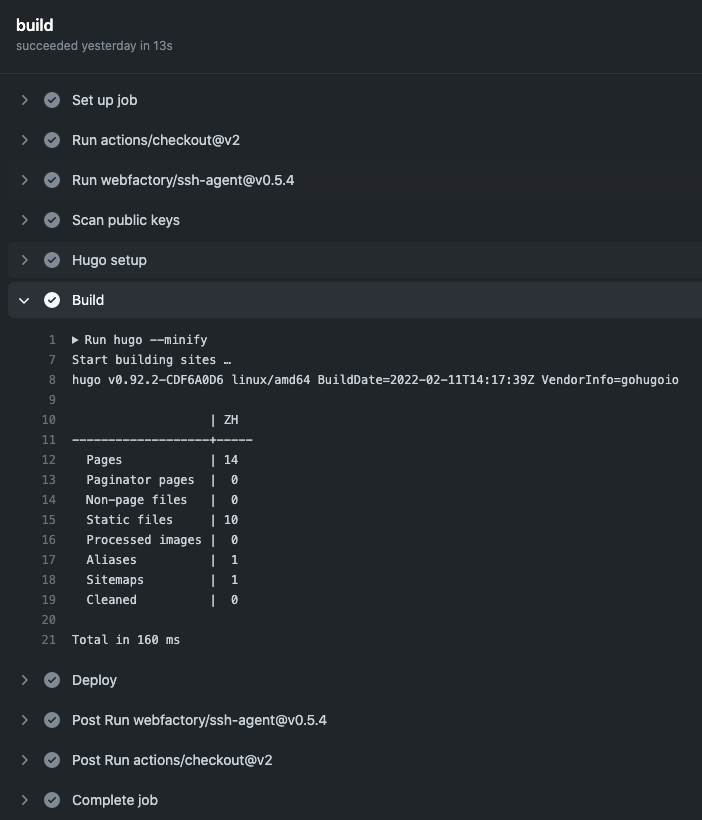
自此之后,不需要每次更新博客都要手动登录服务器部署站点了。
结尾
以上方法适用于任何静态网站的部署而不仅限于 Hugo,也不限于部署到服务器,不过都需要你自己修改工作流的一些配置,原理都是一样的。希望可以给你一些参考。